电脑知识操作技巧大全(电子书)——BIOS设置入门
了解电脑BIOS设置与调整

了解电脑BIOS设置与调整电脑BIOS(Basic Input/Output System,基本输入输出系统)是一种程序,它嵌入在电脑主板上,用于启动和初始化硬件设备。
BIOS设置与调整是指对电脑BIOS进行了解、配置和修改的过程。
本文将详细介绍电脑BIOS设置与调整的相关知识。
一、了解电脑BIOS1. BIOS的作用与功能BIOS作为电脑硬件的基本管理系统,具有多种重要功能。
它负责启动计算机、检测硬件设备、管理设备资源、提供硬件设置和调整界面等。
了解BIOS的作用与功能,有助于我们深入理解它在电脑运行中的重要性和作用。
2. BIOS的进入方式要进行BIOS设置与调整,首先需要知道如何进入BIOS界面。
通常情况下,我们可以在电脑开机时通过按下特定的按键组合(如Del、F2、F10等)进入BIOS设置界面。
不同的电脑品牌和型号可能存在差异,因此需要根据实际情况来确定正确的进入方式。
二、常见的BIOS设置与调整选项1. 启动设备设置在BIOS设置界面中,有一个重要选项是启动设备设置。
通过这个选项,我们可以配置电脑启动时的优先启动设备,如硬盘、光驱、USB等。
选择正确的启动设备,可以提高电脑启动的稳定性和效率。
2. 硬件检测与调整BIOS设置界面还提供了硬件检测与调整的选项。
我们可以通过这些选项来检测和配置电脑的硬件设备,如处理器、内存、显卡等。
通过正确配置这些硬件设备,可以使电脑正常运行,并提高系统的性能。
3. 电源管理设置电源管理是电脑使用过程中非常重要的一个方面。
在BIOS设置界面中,我们可以找到电源管理设置选项,通过这个选项可以配置电源的管理方式和策略。
合理地进行电源管理设置,可以延长电脑的使用寿命,降低电能消耗。
4. 安全设置为了保护电脑的安全,BIOS设置界面还提供了安全设置选项。
我们可以通过这个选项来设置电脑的密码、启动安全性、设备访问控制等。
适当地进行安全设置,可以防止他人未经授权访问电脑的信息和资源,确保数据的安全性和隐私性。
电脑学习资料 bios设置

具体步骤:1、将系统光盘放进光驱后,重启电脑!2、在系统启动前按delete(不知道什么时候,就在关机后重启时多次按delete),进入BIOS(蓝色方框)设置。
由于电脑不同进入BIOS按键不同,有的是F8、F9、F1、F2,不过一般的组装机都是按delete键。
3、进入BOIS后,点击Boot Order/Boot Sequence 启动顺序(系统搜索操作系统文件的启动顺序)接着点击CD/DVD/CD-RW Drive (从光驱启动),再按F10保存,电脑自动重启!4、电脑重启后就进入系统光盘界面的选项(要快些选择,要不电脑会从硬盘启动,又要重启电脑了)那时候鼠标是只能上下动的!这时候用键盘的上下左右键选择“安装ghost到C盘”(大概意思)。
这样电脑自动重装系统了!注意: 在重装系统前要将C盘上需要留下的东西移到其他盘上系统安装时不要人工干预如果不知道什么时候取出光盘的话,就等系统装好不再变动后取出1.启动计算机,并按住DEL键不放,直到出现BIOS设置窗口(通常为蓝色背景,黄色英文字)。
2.选择并进入第二项,“BIOS SETUP”(BIOS设置)。
在里面找到包含BOOT 文字的项或组,并找到依次排列的“FIRST”“SECEND”“THIRD”三项,分别代表“第一项启动”“第二项启动”和“第三项启动”。
这里我们按顺序依次设置为“光驱CD-ROM”“软驱”“硬盘”即可。
(如在这一页没有见到这三项E文,通常BOOT 右边的选项菜单为“SETUP”,这时按回车进入即可看到了)应该选择“FIRST”敲回车键,在出来的子菜单选择CD-ROM。
再按回车键3.选择好启动方式后,按F10键,出现英文对话框,按“Y”键(可省略),并回车,计算机自动重启,证明更改的设置生效了。
再去买块盗版光碟,5块放进去按照提示,一般按1然后会自动装开机后,您只需按“Del”键就可以进入主板的BIOS设置程序。
通过上面的图片,我们可以看到这款主板的BIOS设置程序包括“Main”、“Advanced”、“Peripherals”、“Power”、“HW Monitor”、“Defaults”和“Exit”七大部分。
电脑BIOS设置与优化技巧
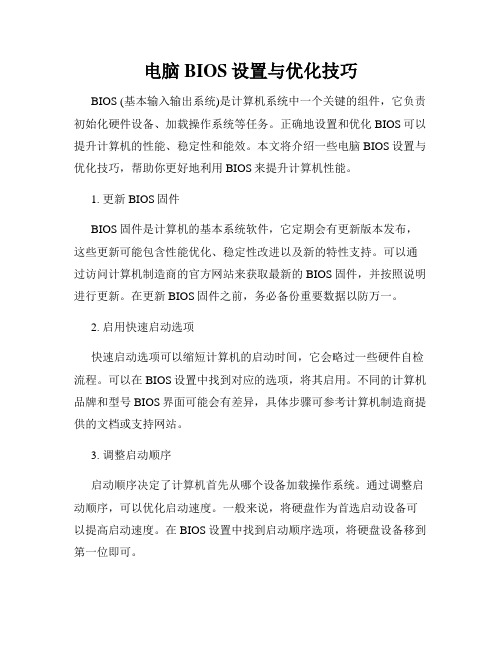
电脑BIOS设置与优化技巧BIOS (基本输入输出系统)是计算机系统中一个关键的组件,它负责初始化硬件设备、加载操作系统等任务。
正确地设置和优化BIOS可以提升计算机的性能、稳定性和能效。
本文将介绍一些电脑BIOS设置与优化技巧,帮助你更好地利用BIOS来提升计算机性能。
1. 更新BIOS固件BIOS固件是计算机的基本系统软件,它定期会有更新版本发布,这些更新可能包含性能优化、稳定性改进以及新的特性支持。
可以通过访问计算机制造商的官方网站来获取最新的BIOS固件,并按照说明进行更新。
在更新BIOS固件之前,务必备份重要数据以防万一。
2. 启用快速启动选项快速启动选项可以缩短计算机的启动时间,它会略过一些硬件自检流程。
可以在BIOS设置中找到对应的选项,将其启用。
不同的计算机品牌和型号BIOS界面可能会有差异,具体步骤可参考计算机制造商提供的文档或支持网站。
3. 调整启动顺序启动顺序决定了计算机首先从哪个设备加载操作系统。
通过调整启动顺序,可以优化启动速度。
一般来说,将硬盘作为首选启动设备可以提高启动速度。
在BIOS设置中找到启动顺序选项,将硬盘设备移到第一位即可。
4. 设置性能模式BIOS中通常有一些性能模式选项,如“标准模式”和“高性能模式”等。
选择高性能模式可以提升计算机的性能,但也可能会增加功耗和噪音。
如果你对计算机的性能要求较高,可以尝试启用高性能模式。
5. 调整内存设置BIOS中的内存设置可以影响计算机的性能和稳定性。
例如,可以尝试将内存预取设置为最大化,以提高内存访问的效率。
同时,还可以调整内存频率和时序,以适应不同的内存条规格。
调整这些设置时,建议参考计算机制造商提供的文档或支持网站,以确保稳定性。
6. 禁用不需要的设备在BIOS设置中,有一些设备选项是可以禁用的,如集成显卡、集成声卡等。
如果你使用独立显卡和独立声卡,可以考虑禁用集成设备,以释放系统资源并提升性能。
7. 调整电源管理设置BIOS中的电源管理设置可以影响计算机的能效和散热性能。
(1)玩转电脑必看知识——各种BIOS设置详解

BIOS ROM芯片不但可以在主板上看到,而且BIOS管理功能如何在很大程度上决定了主板性能是否优越。BIOS管理功能包括:
1.BIOS中断服务程序实质上是微机系统中软件与硬件之间的一个可编程接口,主要用于程序软件功能与微机硬件之间接。例如,WINDOWS98对软驱,光驱,硬盘等管理,中断的设置等服务、程序。
3.辅助说明:当你在Setup主画面时,随着选项的移动,下面显示相应选项的主要设置内容。当你在设置各个栏位的内容时,只要按下“F1”,便可得到该栏位的设置预设值及所有可以的设置值,如BIOS缺省值或CMOS Setup缺省值。如果想离开辅助说明窗口,只须按“Esc”键即可。
二.Standard CMOS Features(标准CMOS功能设置)
1、功能键说明:
(1)向上键:移到上一个选项;
(2)向下键:移到下一个选项;
(3)向左键:移到左边的选项;
(4)向右键:移到右边的选项;
(5)Enter键:选择当前项目;
(6)Esc键:回到主画面,或从主画面中结束Setup程序;
(7)Page Up或+键:改变设置状态,或增加栏位中的数值内容;
(8)Page Down或-键:改变设置状态,或减少栏位中的数值内容;
BIOS系统启动自举程序在完成POST自检后,ROM BIOS将按照系统CMOS设置中的启动顺序搜寻软硬盘驱动器及CDROM、网络服务器等有效的启动驱动器,读入操作系统引导记录,然后将系统控制权交给引导记录,由引导记录完成系统的启动。
常见BIOS芯片的识别主板上的ROM BIOS芯片是主板上唯一贴有标签的芯片,一般为双排直插式封装(DIP),上面印有"BIOS"字样。虽然有些BIOS芯片没有明确印出"BIOS",但凭借外贴的标签也能很容易地将它认出。以前的BIOS多为可重写EPROM芯片,上面的标签起着保护BIOS内容的作用(紫外线照射会使EPROM内容丢失),不能随便撕下。以后的ROM BIOS多采用Flash ROM(快闪可擦可编程只读存储器),通过跳线开关和系统配带的驱动程序盘,可以对Flash ROM进行重写,方便地实现BIOS升级。常见的BIOS芯片有AMI、Award、Phoenix等,在芯片上都能见到厂商的标记。
了解电脑BIOS的功能和设置
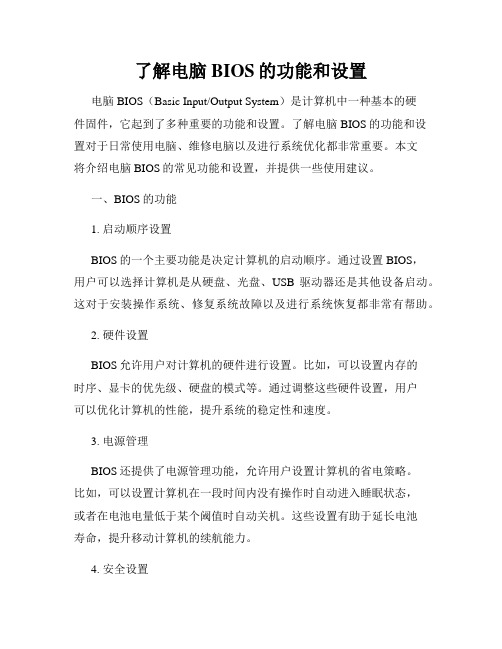
了解电脑BIOS的功能和设置电脑BIOS(Basic Input/Output System)是计算机中一种基本的硬件固件,它起到了多种重要的功能和设置。
了解电脑BIOS的功能和设置对于日常使用电脑、维修电脑以及进行系统优化都非常重要。
本文将介绍电脑BIOS的常见功能和设置,并提供一些使用建议。
一、BIOS的功能1. 启动顺序设置BIOS的一个主要功能是决定计算机的启动顺序。
通过设置BIOS,用户可以选择计算机是从硬盘、光盘、USB驱动器还是其他设备启动。
这对于安装操作系统、修复系统故障以及进行系统恢复都非常有帮助。
2. 硬件设置BIOS允许用户对计算机的硬件进行设置。
比如,可以设置内存的时序、显卡的优先级、硬盘的模式等。
通过调整这些硬件设置,用户可以优化计算机的性能,提升系统的稳定性和速度。
3. 电源管理BIOS还提供了电源管理功能,允许用户设置计算机的省电策略。
比如,可以设置计算机在一段时间内没有操作时自动进入睡眠状态,或者在电池电量低于某个阈值时自动关机。
这些设置有助于延长电池寿命,提升移动计算机的续航能力。
4. 安全设置BIOS还提供了一些安全设置,以保护计算机免受未授权访问和恶意软件的侵害。
用户可以设置启动密码、硬盘密码以及指纹识别等功能,以确保只有授权人员可以访问计算机的数据和系统。
二、BIOS的设置1. 进入BIOS设置要进入BIOS设置界面,用户需要在开机时按下特定的按键。
常见的按键包括F2、Delete、F10、ESC等,具体的按键取决于计算机的品牌和型号。
在进入BIOS设置后,用户可以使用键盘上的方向键和回车键来进行设置。
2. 设置启动顺序在BIOS设置界面中,用户可以找到启动选项,然后选择适当的启动顺序。
可以按照提示进行操作,将首选启动设备排在前面,其余设备根据需求进行设置。
3. 调整硬件设置BIOS设置界面还提供了硬件设置选项。
用户可以调整内存的频率、显卡的优先级、硬盘的模式等。
电脑BIOS设置与优化技巧
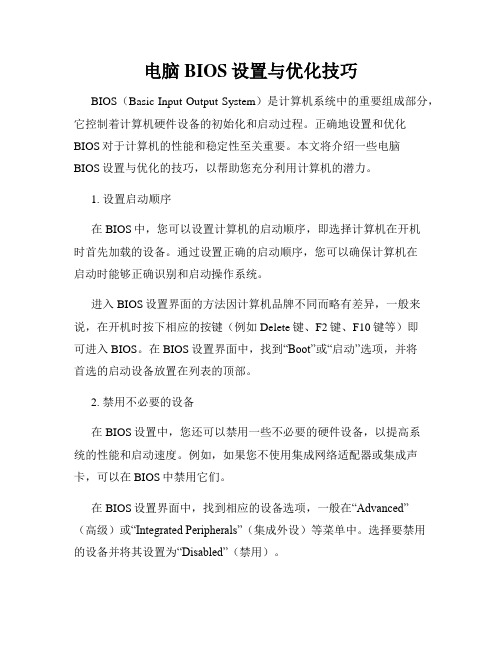
电脑BIOS设置与优化技巧BIOS(Basic Input Output System)是计算机系统中的重要组成部分,它控制着计算机硬件设备的初始化和启动过程。
正确地设置和优化BIOS对于计算机的性能和稳定性至关重要。
本文将介绍一些电脑BIOS设置与优化的技巧,以帮助您充分利用计算机的潜力。
1. 设置启动顺序在BIOS中,您可以设置计算机的启动顺序,即选择计算机在开机时首先加载的设备。
通过设置正确的启动顺序,您可以确保计算机在启动时能够正确识别和启动操作系统。
进入BIOS设置界面的方法因计算机品牌不同而略有差异,一般来说,在开机时按下相应的按键(例如Delete键、F2键、F10键等)即可进入BIOS。
在BIOS设置界面中,找到“Boot”或“启动”选项,并将首选的启动设备放置在列表的顶部。
2. 禁用不必要的设备在BIOS设置中,您还可以禁用一些不必要的硬件设备,以提高系统的性能和启动速度。
例如,如果您不使用集成网络适配器或集成声卡,可以在BIOS中禁用它们。
在BIOS设置界面中,找到相应的设备选项,一般在“Advanced”(高级)或“Integrated Peripherals”(集成外设)等菜单中。
选择要禁用的设备并将其设置为“Disabled”(禁用)。
3. 调整电源管理设置电源管理是一个重要的方面,在BIOS中进行相应设置可以延长电池寿命或提高电源效率。
您可以通过调整待机时间、硬盘关闭时间等方式来降低功耗,从而达到节能目的。
在BIOS设置界面中,找到“Power Management”(电源管理)或类似的选项。
根据个人需求和计算机使用情况,调整休眠时间和硬盘关闭时间等设置。
4. 设置CPU运行模式根据计算机用途和性能需求的不同,您可以选择适合的CPU运行模式。
常见的有“正常”模式、节能模式和超频模式。
在BIOS设置界面中,找到“CPU”或“Processor”(处理器)等选项。
选择适合的运行模式并进行调整。
了解电脑的BIOS设置及如何进行调整
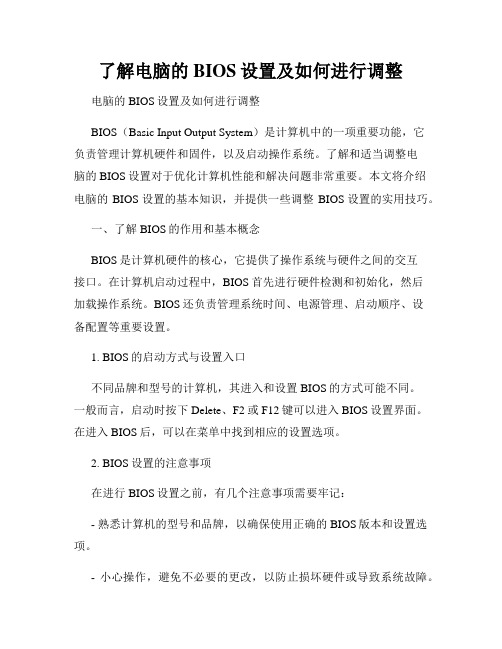
了解电脑的BIOS设置及如何进行调整电脑的BIOS设置及如何进行调整BIOS(Basic Input Output System)是计算机中的一项重要功能,它负责管理计算机硬件和固件,以及启动操作系统。
了解和适当调整电脑的BIOS设置对于优化计算机性能和解决问题非常重要。
本文将介绍电脑的BIOS设置的基本知识,并提供一些调整BIOS设置的实用技巧。
一、了解BIOS的作用和基本概念BIOS是计算机硬件的核心,它提供了操作系统与硬件之间的交互接口。
在计算机启动过程中,BIOS首先进行硬件检测和初始化,然后加载操作系统。
BIOS还负责管理系统时间、电源管理、启动顺序、设备配置等重要设置。
1. BIOS的启动方式与设置入口不同品牌和型号的计算机,其进入和设置BIOS的方式可能不同。
一般而言,启动时按下Delete、F2或F12键可以进入BIOS设置界面。
在进入BIOS后,可以在菜单中找到相应的设置选项。
2. BIOS设置的注意事项在进行BIOS设置之前,有几个注意事项需要牢记:- 熟悉计算机的型号和品牌,以确保使用正确的BIOS版本和设置选项。
- 小心操作,避免不必要的更改,以防止损坏硬件或导致系统故障。
- 调整BIOS设置有风险,如非必要,最好事先备份重要数据和系统。
二、常见的BIOS设置选项及调整方法下面是几个常见的BIOS设置选项,以及相应的调整方法:1. 启动设备顺序在“启动”或“Boot”菜单中,可以设置启动设备的顺序。
根据需要,可以选择硬盘、光驱、USB设备等作为启动优先设备。
通过调整启动设备顺序,可以实现从不同设备引导计算机。
2. 时间和日期设置在“时间”或“Advanced”菜单中,可以调整计算机的系统时间和日期。
确保时间和日期的准确性对于系统功能和应用程序的正常运行非常重要。
3. CPU和内存设置在“Advanced”或“Performance”菜单中,可以对CPU和内存进行一些调整。
BIOS基本设置操作
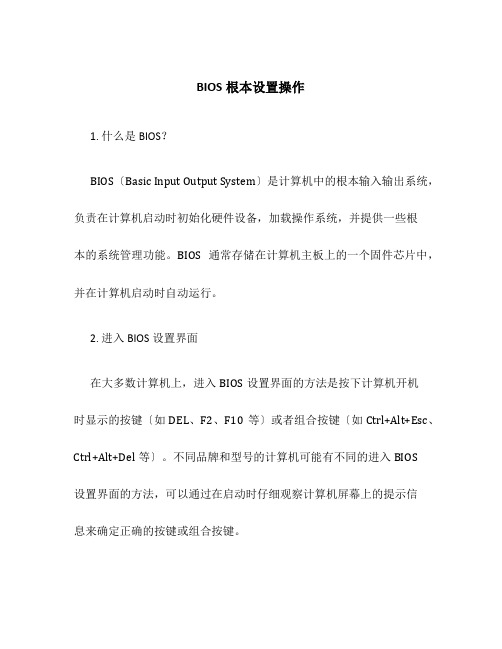
BIOS根本设置操作1. 什么是BIOS?BIOS〔Basic Input Output System〕是计算机中的根本输入输出系统,负责在计算机启动时初始化硬件设备,加载操作系统,并提供一些根本的系统管理功能。
BIOS通常存储在计算机主板上的一个固件芯片中,并在计算机启动时自动运行。
2. 进入BIOS设置界面在大多数计算机上,进入BIOS设置界面的方法是按下计算机开机时显示的按键〔如DEL、F2、F10等〕或者组合按键〔如Ctrl+Alt+Esc、Ctrl+Alt+Del等〕。
不同品牌和型号的计算机可能有不同的进入BIOS设置界面的方法,可以通过在启动时仔细观察计算机屏幕上的提示信息来确定正确的按键或组合按键。
3. BIOS设置界面的布局一般情况下,BIOS设置界面的布局是由菜单和子菜单组成的层级结构。
不同的BIOS版本可能有不同的布局和选项名称,但根本的设置选项是相似的。
常见的BIOS设置选项包括:3.1 主菜单主菜单是BIOS设置界面的起始菜单,通常包含了系统信息和各种设置选项的入口。
这些设置选项可以根据具体的BIOS版本和计算机型号有所不同,但通常包括以下几个方面:•系统时间和日期设置:用于设置计算机的系统时间和日期。
•启动顺序设置:用于设置计算机启动时的硬件设备启动顺序,例如启动盘、硬盘、光驱等。
•高级设置:提供了一些高级的系统设置选项,例如CPU、内存、显卡等。
•平安设置:用于设置计算机的平安功能,例如启动密码、用户密码等。
3.2 子菜单子菜单是主菜单下的二级菜单,是主菜单中各个设置选项的具体设置界面。
子菜单通常按照功能分组,例如主机设置、引导设置、设备设置等。
在每个子菜单中,用户可以根据具体需求进行相应的设置。
4. 常见的BIOS设置操作在BIOS设置界面中,用户可以根据实际需求进行各种设置操作。
以下是一些常见的BIOS设置操作:4.1 系统时间和日期设置在主菜单中找到系统时间和日期设置选项,进入子菜单后,用户可以根据界面提示进行时间和日期的设置。
了解电脑BIOS的功能和设置方法

了解电脑BIOS的功能和设置方法BIOS(Basic Input Output System)是位于电脑主板上的固件,它是开机时首先加载的软件。
BIOS不同于操作系统,它是硬件层面的控制程序,负责管理计算机的基本输入输出流程。
深入了解电脑BIOS的功能和设置方法,将帮助我们更好地管理和优化电脑系统。
本文将介绍电脑BIOS的几种常见功能和设置方法。
1. 基本功能电脑BIOS具有多种基本功能,包括系统自检、引导操作系统、硬件设备初始化等。
当我们开机时,BIOS会自动进行系统自检,确保硬件设备正常运作。
接着,BIOS会根据引导设备的设置加载操作系统。
此外,BIOS还负责管理硬件设备的各种操作,如硬盘、显卡、声卡等的初始化。
2. 设置方法2.1 进入BIOS设置界面要设置电脑的BIOS,需要首先进入BIOS设置界面。
在开机过程中,我们可以按下Del、F2、F10等键进入不同电脑品牌的BIOS设置界面。
在BIOS设置界面,可以使用方向键进行导航,Enter键进行选项确认。
2.2 时间和日期设置在BIOS设置界面中,时间和日期设置是最基本的选项之一。
可以通过调整时钟设置来确保系统时间的准确性。
此外,还可以设置时钟的格式、时区等相关选项。
2.3 引导设备设置BIOS设置界面中,有一个重要的选项是引导设备(Boot Device)设置。
通过设置引导设备的顺序,可以决定计算机启动时优先加载哪个设备来引导操作系统。
通常,我们将硬盘设置为第一引导设备,这样操作系统可以快速启动。
2.4 安全设置为了提高计算机的安全性,BIOS设置中提供了安全设置选项。
可以设置开机密码或者管理密码,以限制未授权的访问。
此外,还可以设置Secure Boot(安全引导)选项,确保系统引导过程中只能加载经过数字签名或授权的操作系统。
2.5 节能设置BIOS中的节能设置选项可以帮助我们优化电脑的能耗和性能。
通过设置休眠模式、硬盘自动关闭等选项,可以在保证系统响应能力的前提下,降低系统功耗。
电脑主板BIOS设置的基本知识
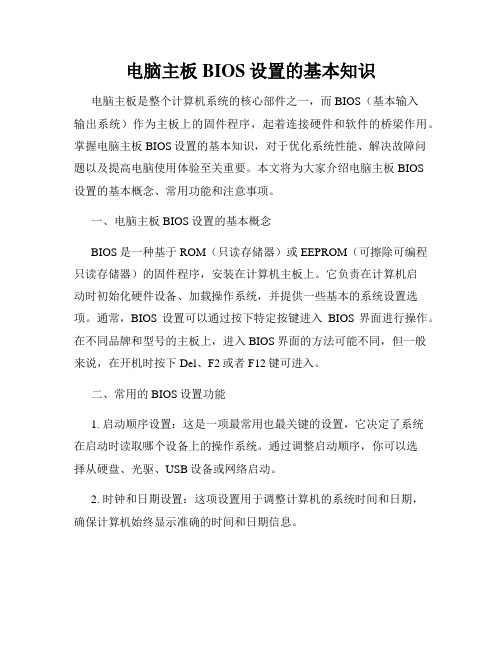
电脑主板BIOS设置的基本知识电脑主板是整个计算机系统的核心部件之一,而BIOS(基本输入输出系统)作为主板上的固件程序,起着连接硬件和软件的桥梁作用。
掌握电脑主板BIOS设置的基本知识,对于优化系统性能、解决故障问题以及提高电脑使用体验至关重要。
本文将为大家介绍电脑主板BIOS设置的基本概念、常用功能和注意事项。
一、电脑主板BIOS设置的基本概念BIOS是一种基于ROM(只读存储器)或EEPROM(可擦除可编程只读存储器)的固件程序,安装在计算机主板上。
它负责在计算机启动时初始化硬件设备、加载操作系统,并提供一些基本的系统设置选项。
通常,BIOS设置可以通过按下特定按键进入BIOS界面进行操作。
在不同品牌和型号的主板上,进入BIOS界面的方法可能不同,但一般来说,在开机时按下Del、F2或者F12键可进入。
二、常用的BIOS设置功能1. 启动顺序设置:这是一项最常用也最关键的设置,它决定了系统在启动时读取哪个设备上的操作系统。
通过调整启动顺序,你可以选择从硬盘、光驱、USB设备或网络启动。
2. 时钟和日期设置:这项设置用于调整计算机的系统时间和日期,确保计算机始终显示准确的时间和日期信息。
3. 系统性能设置:BIOS中还包括一些与系统性能相关的设置选项。
例如,超频设置可以提升处理器和内存的性能,但需要谨慎操作,以防止硬件损坏。
4. 温度和风扇设置:在BIOS中,你可以监测和调整计算机内部各个硬件组件的温度,以及风扇的转速。
适当地调整温度和风扇设置可以保持硬件的稳定运行和延长寿命。
5. 节能和电源管理:BIOS还提供了一些节能和电源管理选项。
你可以设置计算机的休眠时间、硬盘的休眠策略等,以降低能源消耗。
三、注意事项1. 谨慎操作:在进行BIOS设置之前,务必仔细阅读主板的说明书,确保了解各个设置选项的含义和影响。
不正确的设置可能导致系统不稳定甚至损坏硬件。
2. 备份设置:在进行大的BIOS调整之前,你应该备份当前的设置。
bios 设置相关知识点总结
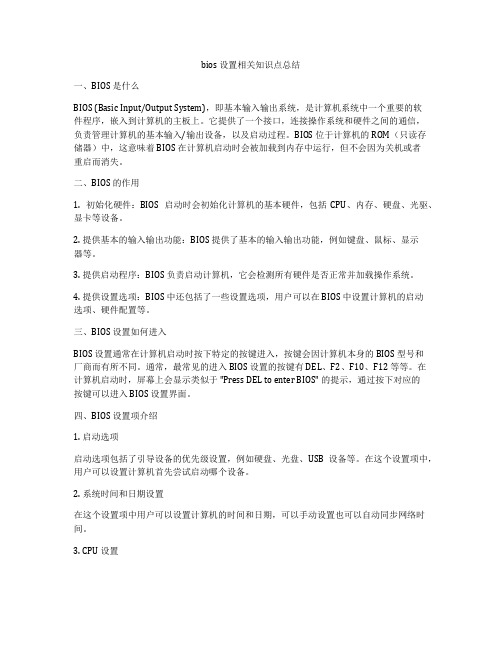
bios 设置相关知识点总结一、BIOS 是什么BIOS (Basic Input/Output System),即基本输入输出系统,是计算机系统中一个重要的软件程序,嵌入到计算机的主板上。
它提供了一个接口,连接操作系统和硬件之间的通信,负责管理计算机的基本输入/输出设备,以及启动过程。
BIOS 位于计算机的 ROM(只读存储器)中,这意味着 BIOS 在计算机启动时会被加载到内存中运行,但不会因为关机或者重启而消失。
二、BIOS 的作用1. 初始化硬件:BIOS 启动时会初始化计算机的基本硬件,包括CPU、内存、硬盘、光驱、显卡等设备。
2. 提供基本的输入输出功能:BIOS 提供了基本的输入输出功能,例如键盘、鼠标、显示器等。
3. 提供启动程序:BIOS 负责启动计算机,它会检测所有硬件是否正常并加载操作系统。
4. 提供设置选项:BIOS 中还包括了一些设置选项,用户可以在 BIOS 中设置计算机的启动选项、硬件配置等。
三、BIOS 设置如何进入BIOS 设置通常在计算机启动时按下特定的按键进入,按键会因计算机本身的 BIOS 型号和厂商而有所不同。
通常,最常见的进入 BIOS 设置的按键有 DEL、F2、F10、F12 等等。
在计算机启动时,屏幕上会显示类似于 "Press DEL to enter BIOS" 的提示,通过按下对应的按键可以进入 BIOS 设置界面。
四、BIOS 设置项介绍1. 启动选项启动选项包括了引导设备的优先级设置,例如硬盘、光盘、USB 设备等。
在这个设置项中,用户可以设置计算机首先尝试启动哪个设备。
2. 系统时间和日期设置在这个设置项中用户可以设置计算机的时间和日期,可以手动设置也可以自动同步网络时间。
3. CPU 设置CPU 设置项中可以调整 CPU 的工作频率、多核处理器设置等,通过调整 CPU 设置,可以优化计算机性能。
4. 设备设置设备设置包括了硬盘、光驱、显卡等硬件设备的设置,用户可以在这个设置项中设置硬盘的工作模式、显卡的 BIOS 设置等。
玩转电脑必学知识BIOS设置
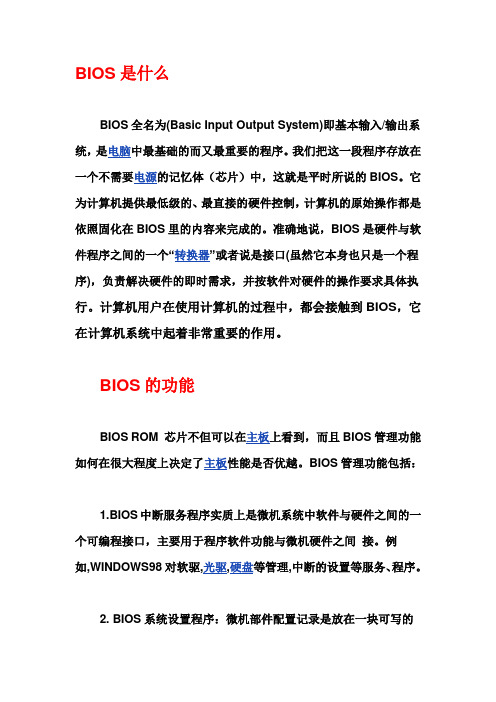
BIOS是什么BIOS全名为(Basic Input Output System)即基本输入/输出系统,是电脑中最基础的而又最重要的程序。
我们把这一段程序存放在一个不需要电源的记忆体(芯片)中,这就是平时所说的BIOS。
它为计算机提供最低级的、最直接的硬件控制,计算机的原始操作都是依照固化在BIOS里的内容来完成的。
准确地说,BIOS是硬件与软件程序之间的一个“转换器”或者说是接口(虽然它本身也只是一个程序),负责解决硬件的即时需求,并按软件对硬件的操作要求具体执行。
计算机用户在使用计算机的过程中,都会接触到BIOS,它在计算机系统中起着非常重要的作用。
BIOS的功能BIOS ROM 芯片不但可以在主板上看到,而且BIOS管理功能如何在很大程度上决定了主板性能是否优越。
BIOS管理功能包括:1.BIOS中断服务程序实质上是微机系统中软件与硬件之间的一个可编程接口,主要用于程序软件功能与微机硬件之间接。
例如,WINDOWS98对软驱,光驱,硬盘等管理,中断的设置等服务、程序。
2. BIOS系统设置程序:微机部件配置记录是放在一块可写的CMOS RAM芯片中的,主要保存着系统的基本情况,CPU特性,软硬盘驱动器等部件的信息。
在BIOS ROM 芯片中装有“系统设置程序”,主要来设置CMOS RAM中的各项参数。
这个程序在开机时按某个键就可进入设置状态,并提供良好的界面。
3.POST上电自检:微机接通电源后,系统首先由(Power_disibledevent=5> BIOS的主要作用有三点:1.自检及初始化:开机后BIOS最先被启动,然后它会对电脑的硬件设备进行完全彻底的检验和测试。
如果发现问题,分两种情况处理:严重故障停机,不给出任何提示或信号;非严重故障则给出屏幕提示或声音报警信号,等待用户处理。
如果未发现问题,则将硬件设置为备用状态,然后启动操作系统,把对电脑的控制权交给用户。
2.程序服务:BIOS直接与计算机的I/O(Input/Output,即输入/输出)设备打交道,通过特定的数据端口发出命令,传送或接收各种外部设备的数据,实现软件程序对硬件的直接操作。
解析电脑BIOS设置如何进行硬件配置和调整

解析电脑BIOS设置如何进行硬件配置和调整电脑BIOS是计算机系统中的一个重要部分,它是让硬件和操作系统能够有效协同工作的关键。
在BIOS中,我们可以进行硬件配置和调整,从而优化计算机的性能和稳定性。
本文将详细解析电脑BIOS设置的操作方法和注意事项。
一、进入BIOS设置要进入BIOS设置界面,首先需要重启计算机。
在计算机启动的过程中,当屏幕上出现制造商LOGO或者启动界面时,按下对应的按键即可进入BIOS设置。
不同品牌的电脑可能使用不同的按键,一般常见的是Del键、F2键和F10键。
可以在计算机的用户手册或者官方网站上查找具体的按键操作。
二、BIOS设置界面简介进入BIOS设置后,我们会看到一个简单的设置界面。
通常,BIOS 设置界面由不同的选项和菜单组成。
接下来,让我们来了解一下常见的菜单选项以及对应的功能。
1. 主菜单/主页主菜单是BIOS设置界面的入口,提供对其他菜单和选项的访问。
在主菜单中,我们可以设置日期和时间、语言、启动顺序等基本配置信息。
2. 标准CMOS设置标准CMOS设置菜单主要用于设置与计算机硬件相关的基本信息,例如硬盘、光驱等设备的检测和识别。
3. 高级设置高级设置菜单允许我们调整CPU、内存、硬盘等硬件设备的相关设置。
其中,常见的功能有CPU倍频调整、内存频率设置、硬盘模式选择等。
4. 启动设备顺序在启动设备顺序菜单中,我们可以调整计算机启动时的设备加载顺序。
可以选择从硬盘、光驱、USB等设备启动,方便系统重装或者修复。
5. 安全菜单安全菜单提供计算机启动时的安全设置选项。
我们可以选择性禁用启动密码、设置BIOS密码等,以加强计算机的安全性。
6. 电源管理电源管理菜单允许我们设置计算机的省电模式和供电选项。
通过合理地设置,可以延长电池寿命并减少耗电。
7. EXITEXIT菜单用于保存对BIOS设置的修改并退出设置界面。
在保存修改之前,务必仔细检查所有的配置,确保不会对系统稳定性和性能造成负面影响。
bios设置
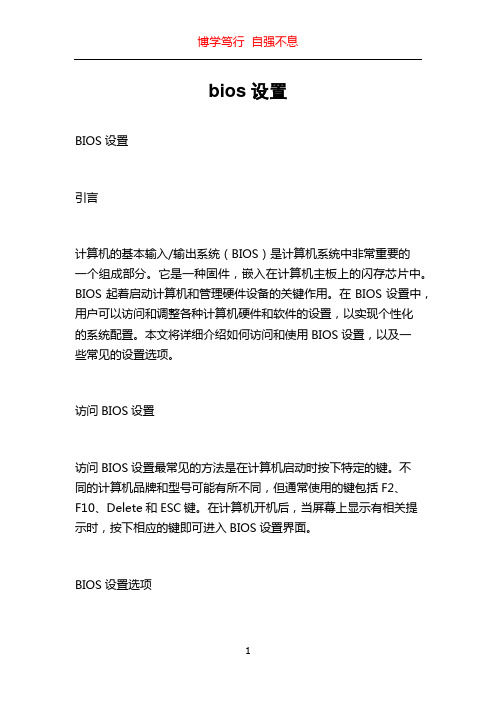
bios设置BIOS设置引言计算机的基本输入/输出系统(BIOS)是计算机系统中非常重要的一个组成部分。
它是一种固件,嵌入在计算机主板上的闪存芯片中。
BIOS起着启动计算机和管理硬件设备的关键作用。
在BIOS设置中,用户可以访问和调整各种计算机硬件和软件的设置,以实现个性化的系统配置。
本文将详细介绍如何访问和使用BIOS设置,以及一些常见的设置选项。
访问BIOS设置访问BIOS设置最常见的方法是在计算机启动时按下特定的键。
不同的计算机品牌和型号可能有所不同,但通常使用的键包括F2、F10、Delete和ESC键。
在计算机开机后,当屏幕上显示有相关提示时,按下相应的键即可进入BIOS设置界面。
BIOS设置选项一旦进入BIOS设置界面,用户将看到一系列的设置选项。
这些选项可能因计算机品牌和型号而有所不同,但以下是一些常见的BIOS 设置选项:1. Boot(启动)选项:这些选项允许用户配置启动顺序,选择首次启动的设备。
用户可以选择从硬盘、光盘驱动器、USB驱动器或网络启动。
2. Security(安全)选项:这些选项涉及计算机系统的安全设置。
用户可以设置登录密码、启用或禁用启动密码、启用或禁用硬件设备等。
3. Power(电源)选项:这些选项涉及计算机的电源管理。
用户可以调整电源计划、设置待机和节能模式,以实现更高效的电源使用。
4. Advanced(高级)选项:这些选项提供了对计算机硬件和软件更深入的配置。
用户可以调整CPU和内存设置、硬盘和固态硬盘(SSD)设置、USB端口的配置等。
5. Exit(退出)选项:这些选项允许用户保存或放弃所做的更改,并退出BIOS设置界面。
如何使用BIOS设置选项使用BIOS设置选项需要小心谨慎,不当的设置可能导致系统不稳定或无法启动。
以下是一些使用BIOS设置选项的常见步骤:1. 在进入BIOS设置界面后,首先建议用户查看和记录当前的设置。
这样可以在需要恢复默认设置时提供参考。
电脑知识操作技巧大全(电子书)——BIOS设置入门

当我们进入BIOS设置菜单后,无论哪一种BIOS都会在菜单的特定位置显示选择项目和更改参数的操作方法,另外在进入具体项目设置菜单后,除了为用户显示能够选择的具体设置参数外,还将为用户提供一至两种可供选择的厂家预置的设置选择项。用户可以使用光标键进行项目选择,使用翻页键Page Up和Page Down修改参数,但使用Phoenix BIOS的电脑则使用F7和F8键来更改参数。
注意:密码最好只使用26个英文字符和0~9的数字,而不要使用其它符号,因为有的BIOS在你混合使用标点等符号输入密码时并不报错,但当用户存盘退出后再使用所输密码开机或试图重新进入BIOS设置菜单时则提示为无效密码,致使用户不得不打开机箱对CMOS放电来取消密码!
第五步,选择主菜单上“Save & Exit Setup”或直接按“F10”键,在屏幕出现“Save to CMOS and EXIT(Y/N)?N”提示后按Y键退出BIOS设置菜单后,所输密码生效。
第二步,当屏幕显示BIOS设置主菜单后,选择“Advanced BIOS Features”项后回车,进入“Advanced BIOS Features”设置菜单;
第三步,在“Advanced BIOS Features”设置菜单中找到“Security Option”后根据需要用“Page UP”和“Page Down”键设置电脑使用密码情况,设置为“System”时电脑在启动和进入BIOS设置菜单时都需要密码,而设置为“Setup”时,则只需要在进入BIOS设置菜单时才需要密码;
本文由294941739贡献
BIOS设置入门
李肖峰
2000年 第3期
#1 什么是BIOS设置
BIOS是“基本输入输出系统”(Basic Input and Output System)的英语缩写,BIOS实际上是主板设计者为使主板能正确管理和控制电脑硬件系统而预置的管理程序。考虑用户在组装或使用电脑时可能需要对部分硬件的参数以及运行方式进行调整,所以厂家在BIOS芯片中专门设置了一片SRAM(静态存储器),并配备电池来保存这些可能经常需要更改的数据,由于SRAM采用传统的CMOS半导体技术生产,所以人们也习惯地将其称为CMOS,而将BIOS设置称为CMOS设置,事实上在BIOS设置主菜单上显示的就是“CMOS Setup”(CMOS设置),见^03010301a^1。
了解电脑的BIOS设置与安全启动

了解电脑的BIOS设置与安全启动随着电脑技术的不断发展,BIOS(Basic Input/Output System)设置和安全启动成为了我们使用电脑时经常接触到的概念。
本文将介绍BIOS设置的基本知识,以及如何进行安全启动以保护电脑的安全性。
一、了解BIOS设置BIOS是电脑的基本输入/输出系统,它位于电脑主板上,负责初始化硬件设备并协调操作系统与硬件之间的通信。
通过BIOS设置,我们可以调整电脑的一些基本配置,比如启动顺序、系统时间、硬盘模式等。
1. 进入BIOS设置一般来说,当电脑启动时按下特定的按键(如DEL、F2、F10等)即可进入BIOS设置界面。
不同品牌的电脑可能有不同的按键设置,可以在相关的电脑品牌官方网站或手册中查询具体信息。
2. 常见的BIOS设置项目BIOS设置项目因电脑品牌和型号不同而有所差异,下面是一些常见的设置项目:- 启动顺序:决定电脑启动时首先加载的设备,可以选择从硬盘、光盘、U盘等启动。
- 时间和日期:设置系统的时间和日期。
- 硬盘模式:根据需要选择IDE或AHCI模式,以便更好地兼容硬盘。
- ACPI设置:通过设置电源管理模块,调整电脑的节能和休眠功能。
- 配置密码:为了保护电脑的安全,可以设置BIOS密码,防止未经授权的人员修改设置。
二、安全启动的重要性安全启动是指启动时通过验证硬件和软件签名来确保系统的安全性。
它可以防止恶意软件或未经授权的操作系统启动,并保护用户的数据和隐私安全。
近年来,随着计算机病毒和恶意软件的日益猖獗,采取安全启动的措施成为了非常重要的一项安全防护措施。
安全启动可以防止Rootkit等恶意软件在启动时进行植入,并确保系统启动时只加载经过认证的可信操作系统。
三、配置安全启动通过以下步骤可以配置电脑的安全启动:1. 进入BIOS设置按下启动时的特定按键进入BIOS设置界面。
2. 找到安全启动选项在BIOS设置界面中,找到安全启动选项。
该选项可能位于“安全”、“引导”或“启动”菜单下。
电脑知识操作技巧大全电子书——BIOS设置入门

电脑知识操作技巧大全电子书——BIOS设置入门在电脑使用过程中,了解电脑的基本知识和操作技巧是非常重要的。
而BIOS(Basic Input Output System,基本输入输出系统)是电脑的固化程序,它控制着电脑硬件与软件之间的交互。
本篇电子书将为读者介绍BIOS设置的入门知识和操作技巧,帮助读者更好地掌握电脑使用的要点。
一、什么是BIOS?BIOS是一种存储在电脑主板上的固件程序,它负责启动电脑硬件设备和加载操作系统。
BIOS提供了对硬件的低层次控制,使得操作系统和应用程序能够与硬件进行通信。
BIOS还包含了识别和初始化硬件设备的代码,以及一些系统配置选项。
二、为什么要进行BIOS设置?BIOS设置可以对电脑的硬件进行配置和优化,使得电脑能够更好地适应用户的需求。
通过调整BIOS设置,可以改变电脑的启动顺序、内存分配、硬盘模式等。
正确设置BIOS可以提升电脑的性能和稳定性,并解决一些硬件兼容性问题。
三、如何进入BIOS设置界面?1. 开机时,根据电脑型号不同,可使用以下几种方法进入BIOS设置界面:- 通常情况下,开机时会在屏幕上显示"Press XX to enter setup"或类似信息,按照提示的快捷键进入BIOS设置界面。
- 某些电脑可能需要按下F2、Escape(Esc)键、Delete键等来进入BIOS设置界面。
2. 进入BIOS设置界面后,可以使用键盘上的方向键进行导航,按Enter键选择选项,按Esc键返回上一级菜单。
四、常见的BIOS设置选项1. 启动顺序(Boot Order):选择电脑的启动设备顺序,如硬盘、光驱、USB设备等。
2. 硬盘模式(SATA Mode):选择硬盘工作模式,如AHCI、IDE 等。
不同模式对应不同的硬盘驱动方式,一般推荐AHCI模式。
3. 内存设置(Memory Settings):可以在此设置可用内存大小、内存时钟频率等。
电脑主板BIOS设置详解BIOS知识点汇总
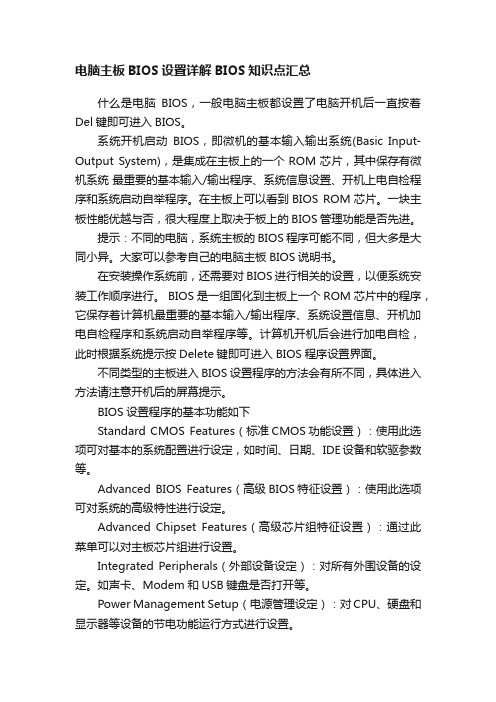
电脑主板BIOS设置详解BIOS知识点汇总什么是电脑BIOS,一般电脑主板都设置了电脑开机后一直按着Del键即可进入BIOS。
系统开机启动BIOS,即微机的基本输入输出系统(Basic Input-Output System),是集成在主板上的一个ROM芯片,其中保存有微机系统最重要的基本输入/输出程序、系统信息设置、开机上电自检程序和系统启动自举程序。
在主板上可以看到BIOS ROM芯片。
一块主板性能优越与否,很大程度上取决于板上的BIOS管理功能是否先进。
提示:不同的电脑,系统主板的BIOS程序可能不同,但大多是大同小异。
大家可以参考自己的电脑主板BIOS说明书。
在安装操作系统前,还需要对BIOS进行相关的设置,以便系统安装工作顺序进行。
BIOS是一组固化到主板上一个ROM芯片中的程序,它保存着计算机最重要的基本输入/输出程序、系统设置信息、开机加电自检程序和系统启动自举程序等。
计算机开机后会进行加电自检,此时根据系统提示按Delete键即可进入BIOS程序设置界面。
不同类型的主板进入BIOS设置程序的方法会有所不同,具体进入方法请注意开机后的屏幕提示。
BIOS设置程序的基本功能如下Standard CMOS Features(标准CMOS功能设置):使用此选项可对基本的系统配置进行设定,如时间、日期、IDE设备和软驱参数等。
Advanced BIOS Features(高级BIOS特征设置):使用此选项可对系统的高级特性进行设定。
Advanced Chipset Features(高级芯片组特征设置):通过此菜单可以对主板芯片组进行设置。
Integrated Peripherals(外部设备设定):对所有外围设备的设定。
如声卡、Modem和USB键盘是否打开等。
Power Management Setup(电源管理设定):对CPU、硬盘和显示器等设备的节电功能运行方式进行设置。
PnP/PCI Configurations(即插即用/PCI参数设定):设定ISA 的PnP即插即用界面及PCI界面的参数,此项功能仅在系统支持PnP/PCI时才有效。
了解电脑BIOS设置
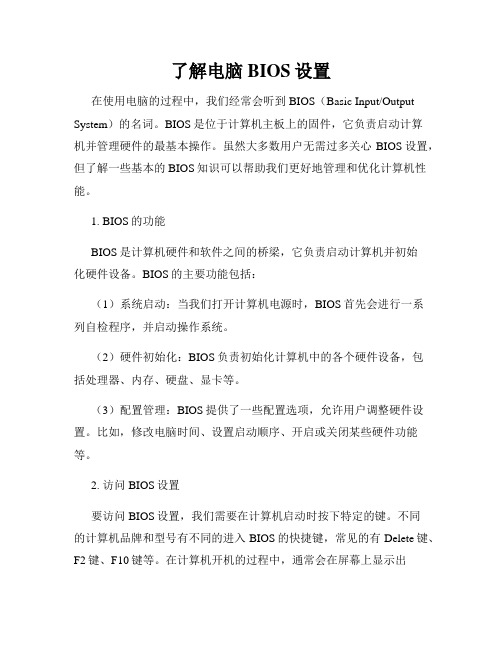
了解电脑BIOS设置在使用电脑的过程中,我们经常会听到BIOS(Basic Input/Output System)的名词。
BIOS是位于计算机主板上的固件,它负责启动计算机并管理硬件的最基本操作。
虽然大多数用户无需过多关心BIOS设置,但了解一些基本的BIOS知识可以帮助我们更好地管理和优化计算机性能。
1. BIOS的功能BIOS是计算机硬件和软件之间的桥梁,它负责启动计算机并初始化硬件设备。
BIOS的主要功能包括:(1)系统启动:当我们打开计算机电源时,BIOS首先会进行一系列自检程序,并启动操作系统。
(2)硬件初始化:BIOS负责初始化计算机中的各个硬件设备,包括处理器、内存、硬盘、显卡等。
(3)配置管理:BIOS提供了一些配置选项,允许用户调整硬件设置。
比如,修改电脑时间、设置启动顺序、开启或关闭某些硬件功能等。
2. 访问BIOS设置要访问BIOS设置,我们需要在计算机启动时按下特定的键。
不同的计算机品牌和型号有不同的进入BIOS的快捷键,常见的有Delete键、F2键、F10键等。
在计算机开机的过程中,通常会在屏幕上显示出“Press [key] to enter BIOS”或类似的提示信息,我们可以根据提示来按下相应的键进入BIOS设置界面。
3. 常见的BIOS设置选项BIOS设置界面通常以文本或图形菜单的形式呈现,我们可以通过键盘上下左右键进行导航和选择。
下面是一些常见的BIOS设置选项:(1)主板信息:显示主板的型号、制造商和固件版本等信息。
(2)时间和日期:允许用户设置计算机的时间和日期。
(3)启动顺序:用户可以通过此选项设置计算机从哪个设备启动。
比如,我们可以选择从硬盘、光驱或USB设备等启动。
(4)安全启动:安全启动是一种保护机制,防止未经授权的软件启动。
用户可以选择启用或禁用安全启动功能。
(5)电源管理:可以调整计算机的电源管理设置,比如设置自动休眠时间、节能模式等。
(6)硬件监控:显示计算机硬件的温度、电压和风扇速度等信息。
电脑BIOS设置技巧

电脑BIOS设置技巧电脑BIOS设置技巧BIOS是英文"Basic Input Output System"的缩略语,直译过来后中文名称就是"基本输入输出系统"。
下面是店铺为大家整理的电脑BIOS设置技巧,欢迎参考~电脑BIOS设置技巧一、BIOS概念BIOS(basic input output system 即基本输入输出系统)设置程序是被固化到计算机主板上的ROM芯片中的一组程序,其主要功能是为计算机提供最底层的、最直接的硬件设置和控制。
BIOS设置程序是储存在BIOS芯片中的,只有在开机时才可以进行设置。
CMOS主要用于存储BIOS设置程序所设置的参数与数据,而BIOS设置程序主要对基本输入输出系统进行管理和设置。
二、BIOS的类型主板BIOS有三大类型:AWARD、AMI和PHOENIX,不过AWARD已将PHOENIX收购,也许就因为这个关系,才会出现PHOENIX-AWARD BIOS。
而又因为AWARD的'BIOS界面较为友好,所以现在的主板BIOS都以AWARD居多。
三、CMOS与BIOS的区别:由于CMOS与BIOS都跟电脑系统设置有着密切关系,所以才有CMOS设置和BIOS设置的说法。
也正因此,初学者常常会将二者混淆。
CMOS RAM是系统参数存放的地方,而BIOS中系统设置程序是完成参数设置的手段。
因此,准确的说法应该是:通过BIOS设置程序对CMOS参数进行设置。
而我们平常所说的CMOS设置和BIOS设置是其简化说法,也就因为这样,在一定程度上造成了两个概念的混淆。
第四、介绍电脑开机自检报警声音的具体含义Award BIOS:1短:系统正常启动。
2短:常规错误。
请进入CMOS SETUP重新设置不正确的选项。
1长1短:内存或主板出错。
1长2短:显示错误(显示器或显示卡)。
1长3短:键盘控制器错误。
1长9短:主板FlashRAM或EPROM错误(BIOS 损坏)。
- 1、下载文档前请自行甄别文档内容的完整性,平台不提供额外的编辑、内容补充、找答案等附加服务。
- 2、"仅部分预览"的文档,不可在线预览部分如存在完整性等问题,可反馈申请退款(可完整预览的文档不适用该条件!)。
- 3、如文档侵犯您的权益,请联系客服反馈,我们会尽快为您处理(人工客服工作时间:9:00-18:30)。
“超级密码”和“用户密码”可以同时设置,并可设成不同的密码,也可只设置其中的一种。具体设置步骤如下:
第一步,开机启动电脑,当BIOS检测完CPU和内存后在屏幕下方显示“Press DEL to enter SETUP,ESC to Skip Memory test”时按一下DEL键;
可设置的主要内容有硬盘防病毒(Anti-Virus Protection)、电脑由软盘、硬盘或光盘启动的优先顺序等。如果硬盘防病毒功能设为“Enable”,在进行操作系统的安装(如DOS或Windows 9x等)时将会有报警提示,可能有些软件就无法继续,所以在安装操作系统时最好暂时关闭此功能。
注意:密码最好只使用26个英文字符和0~9的数字,而不要使用其它符号,因为有的BIOS在你混合使用标点等符号输入密码时并不报错,但当用户存盘退出后再使用所输密码开机或试图重新进入BIOS设置菜单时则提示为无效密码,致使用户不得不打开机箱对CMOS放电来取消密码!
第五步,选择主菜单上“Save & Exit Setup”或直接按“F10”键,在屏幕出现“Save to CMOS and EXIT(Y/N)?N”提示后按Y键退出BIOS设置菜单后,所输密码生效。
另外无论是将IDE端口设为“AUTO”还是“USER”模式时,都应将没联接硬盘的IDE端口设成“None”,这样可避免电脑启动时BIOS对没使用的IDE端口进行无谓的检测而浪费时间。
#1 BIOS特性设置(BIOS Features Setup)
最重要的是设置电脑启动顺序。(^03010301c^)
操作难度:不太难,跟我走吧
易理解程度:有不少术语,:-( ,只好先记下来了
危险度:有危险,设置不当可能Down机哟
#1 标准设置(Standard CMOS Setup)
最重要的是设置硬盘类型。(^03010301b^)
可设置系统日期、时间、硬盘和软盘的规格和显示卡类型等内容。其中硬盘“TYPE”可设为“AUTO”和“USER”两种类型。如果设为“AUTO”,电脑在启动时将自动对IDE接口进行检测,所以在启动时在依次检测CPU和内存后,屏幕上会逐行提示:Detecting IDE Primary Master …Quantum EX6.4AT、Detecting IDE Primary Slav…[Press F4 to Skip]等,虽然我们可以通过按F4键跳过检测,但仍然需要消耗一定的时间来跳过检测,所以这种检测会影响了电脑启动的速度,如果我们将其设为“USER”模式,电脑在启动时将不进行硬盘参数检测,屏幕上也不再显示BIOS检测IDE接口的状况,因此能迅速启动进入操作系统。
由于功能项的设置比较简单,因此我们先以功能项的设置和应用为例进行介绍,然后再简单介绍一下六种常规设置项中的主要内容及其设置,以下就以较新版本的Award BIOS为例进行介绍。
#1 一、BIOS主菜单中的功能设置项
BIOS主菜单中的密码设置和语言设置功能是最简单的设置项,其中超级用户的密码权限高于用户级密码,具体体现在使用“超级密码”的用户不但可以正常启动电脑运行各类软件,而且可以进入BIOS设置菜单对部分项目进行修改,包括直接修改或撤消由普通用户已经设置的“用户密码”,而使用“用户密码”的用户虽然可以正常启动电脑运行各类软件,也能够进入BIOS设置菜单进行浏览,但不能更改其中的设置。语言设置功能则是决定BIOS设置主菜单使用中文还是英文显示。
在BIOS特性各项设置中有些只需选择“Disabled”或“Enabled”,有的则有更多的选择,例如启动顺序(Boot Sequence)中的设置就有多种选择,如“A,C,SCSI”、“C,A,SCSI”、“CDROM,C,A”和“LS/ZIP,C”等,可设定是由软驱A优先启动,硬盘C优先启动还是由光驱CDROM优先启动电脑等,总之,符号所处排列位置(从左至右)决定了启动电脑的优先顺序。
BIOS设置入门
李肖峰
2000年 第3期
#1 什么是BIOS设置
BIOS是“基本输入输出系统”(Basic Input and Output System)的英语缩写,BIOS实际上是主板设计者为使主板能正确管理和控制电脑硬件系统而预置的管理程序。考虑用户在组装或使用电脑时可能需要对部分硬件的参数以及运行方式进行调整,所以厂家在BIOS芯片中专门设置了一片SRAM(静态存储器),并配备电池来保存这些可能经常需要更改的数据,由于SRAM采用传统的CMOS半导体技术生产,所以人们也习惯地将其称为CMOS,而将BIOS设置称为CMOS设置,事实上在BIOS设置主菜单上显示的就是“CMOS Setup”(CMOS设置),见^03010301a^1。
#1 三、怎样保存BIOS设置结果
在BIOS设置结束后,可退到主菜单选择“Save & Exit Setup”或“Save Setting and Exit” 退出BIOS设置,也可以在主菜单位置直接按F10键存盘退出。
#1 BIOS中的主要设置项及相关内容
目前使用最多的Award和AMI BIOS设置主菜单(^03010301a^1)中,分别列有常规设置项和功能设置项,常规设置有六个,它们分别是标准设置、BIOS特性设置、芯片组功能设置、PnP/PCI资源管理设置、I/O综合端口设置和能源管理设置;而功能设置项是指密码设置(Supervisor Password、User Password )和语言设置(Change Language)。Award BIOS和AMI BIOS这两种BIOS设置菜单中的项目种类和用途相差不大,但可能使用的项目名不同。
#1 一、怎样进入BIOS设置菜单
目前电脑中常使用三类BIOS,其中市场上销售的各类主板和大部分国产品牌机多使用Award BIOS(由美国Award公司开发)或AMI BIOS(由美国AMI公司)开发,另一种就是国外品牌机中常用的Phoenix BIOS(由美国凤凰公司开发)。
电脑在接通电源时首先由BIOS对硬件系统进行检测,同时还在屏幕上提示进入BIOS设置主菜单的方法,例如使用Award BIOS的电脑在启动时将在屏幕下方显示“Press DEL to enter SETUP,ESC to Skip Memory test”(按下Del键进行CMOS设置,ESC键则跳过内存检测),而使用AMI BIOS的电脑则在启动时在屏幕上方提示“Hit <DEL> if you want to run setup”。所以对使用Award BIOS和AMI BIOS的电脑,我们可以在启动过程中出现上述提示时立即按一下“DEL”键来进入BIOS设置菜单(动作慢了它可不买账!)。而使用Phoenix BIOS 的机器也会在启动时提示用户按“F2”键进入设置菜单。至于其它一些品牌机所使用的BIOS也都可以在电脑启动时注意察看屏幕提示按相应的键来进入设置菜单。
第二步,当屏幕显示BIOS设置主菜单后,选择“Advanced BIOS Features”项后回车,进入“Advanced BIOS Features”设置菜单;
第三步,在“Advanceity Option”后根据需要用“Page UP”和“Page Down”键设置电脑使用密码情况,设置为“System”时电脑在启动和进入BIOS设置菜单时都需要密码,而设置为“Setup”时,则只需要在进入BIOS设置菜单时才需要密码;
#1 厂家预置项
在Award和AMI两种BIOS主菜单中,厂家都设有一至两个预置项,如“Load BIOS SETUP”和“LOAD PERFORMACE DEFAULTS”,或者是“Load Fail-Safe Defaults”和“Load Optimized Defaults”;如果BIOS主菜单中只有一个预置项则通常是“Load setup Defaults”。“Load BIOS SETUP”和“Load setup Defaults”的设置参数都是按比较保守的指标设置的。厂家提供这种预置项的目的是想让用户在第一次装机后加电时能顺利开机,或者是在碰到故障(如原因不明的死机等、系统常提示保护性报错等)时能启动系统查找故障原因。“LOAD PERFORMACE DEFAULTS”和“Load Optimized Defaults”项的设置是厂家按电脑硬件系统的优化参数值设置的,如果用户装机时所使用的硬件不存在兼容问题,那么可以从主菜单上直接调入这类预置项,然后再根据电脑实际运行状态进行调整使其达到最佳状态。(^03010301d^)
#1 自动检测硬盘参数
想知道你的硬盘到底有多大吗?在Award和AMI两种BIOS中都有自动检测和设置硬盘参数的功能。如在Award BIOS中有“IDE HDD AUTO DETECTION”项,在AMI BIOS中有“Auto-Detect Hard Disks”项。(^03010301e^)
#1 二、怎样选择项目和更改参数
当我们进入BIOS设置菜单后,无论哪一种BIOS都会在菜单的特定位置显示选择项目和更改参数的操作方法,另外在进入具体项目设置菜单后,除了为用户显示能够选择的具体设置参数外,还将为用户提供一至两种可供选择的厂家预置的设置选择项。用户可以使用光标键进行项目选择,使用翻页键Page Up和Page Down修改参数,但使用Phoenix BIOS的电脑则使用F7和F8键来更改参数。
第四步,返回主菜单,用光标键移动“光条”压住“Set Supervisor Password”或“Set User Password”后回车,当显示一个密码录入框时(其中提示“Enter Password:”),输入预先想好的3~8位密码,此时输入的字符会以“*”号代替,输入密码并回车后会再次提示将刚才已输入密码重新输入一遍以进行确认,再次输入密码后提示框消失;
另外在Award和AMI BIOS设置的一些主要项目中还可能提示用户可以分别使用F6和F7键调出厂家预设的参数,也可以在使用厂家预设参数后再通过F5键恢复更改的BIOS设置。因此初学乍练的朋友在进行设置时,可以在进入具体设置菜单后使用F6或F7键调出厂家预设参数,然后再根据自己需要和对各种设置项的了解来进行具体设置,对于自己不熟悉的项目可暂时保留厂家预设值,这样比较稳妥。
